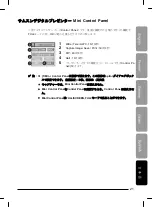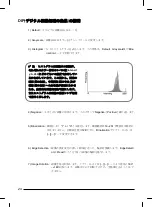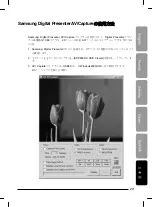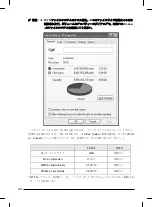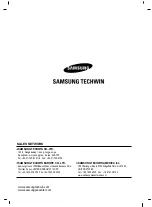22
クイックセーブ
(
「
F2)
キー
)
ボタンあるいはショートカットキーで素早くセーブできます。
Q-SAVE
は
USB2.0
モードでの
み利用できます。画像ファイルは
path
は
Option
ダイアログボックスで設定できます。
(
初期設
定
path
はサムスンデジタルプレゼンター・プログラムのインストール先+
QuickCap
です。
)
Q-SAVE
の方法
1. View Panel
に画像が表示されたとき、クイックセーブするには、
Q-SAVE
ボタン、ある
いは
「
F2
」
キーを押します。
2.
インストールしたプログラムのデイレクトリーの
「
QuickCap
」
フォルダーには、キャ
プチャーされた画像はJPEGフォーマットでセーブされます。
(ex>c
:
/program files/
SDP850DX USB Viewer/QuickCap
あるいは
option
ダイアログボックスで設定した特定
のデイレクトリー
)
3.
そのファイルは自動的に
YYYYMMDDHHMMSS.jpeg type
と記されます。
(
例:
20040330_152340.jpg)
✔
注
:
•
キャプチャーモードでは
Q-SAVE
は利用できません。
•
初期設定のキャプチャーサイズは、
View Panel
の画像と同じです。
•
Option
ダイアログボックスの
「
Always Full Resolution Save/Print
」
項をチ
ェックすると、画像は
XGA
サイズとしてセーブされます。
•
FULL/SCREEN FULL
モードでは、ショートカットキー
「
F2
」
のみ利用できます。
•
1
秒に
2
回以上、
Q-SAVE
機能を動作させる場合、最終に保存されたイメージだけ、
ハードディスクに残ります。
Содержание SDP-850
Страница 1: ... Samsung Digital Presenter SDP 850 850DX Software User s Guide ᣣ䎃ᧄ䎃 ...
Страница 37: ... Guide de l utilisateur du logiciel du rétro projecteur numérique Samsung SDP 850 850DX ᣣ䎃ᧄ䎃 ...
Страница 73: ... Benutzerhandbuch für die Software des Samsung Digital Presenters SDP 850 850DX ᣣ䎃ᧄ䎃 ...
Страница 109: ... Samsung Digital Presenter SDP 850 850DX Manuale d uso del software ᣣ䎃ᧄ䎃 ...
Страница 145: ... Guía del usuario del software Samsung Digital Presenter SDP 850 850DX ᣣ䎃ᧄ䎃 ...
Страница 181: ... ࠨࡓ ࡦ ࠫ ࡊ ࡦ ࡈ ࠚࠕ SDP 850 850DX ขᛒ ᦠ ᣣ䎃ᧄ䎃 ...
Страница 187: ...6 サムソンデジタルプレゼンタープログラムのインストール 1 CD挿入後 自動に実行されるプログラムで言語 韓国語 を選択したす 2 Welcomeウインドウが開き Nextをクリックします 3 インストールしたい項目を選びます ...